راهنمای هدفگیری مخاطبان در تبلیغات گوگل – ویدیوی ۲۳

تا این مرحله، ما کمپین جدیدمون رو ایجاد کردیم و تنظیمات کلی مربوط به اون رو انجام دادیم. حالا میخوایم هدفگیری مخاطبان انجام دهیم. پس در صفحهی ایجاد کمپین به پایین اسکرول میکنیم. تا جایی که به بخش Location برسم.
هدفگیری مخاطبان از طریق تنظیمات موقعیت جغرافیایی در کمپین
در اینجاست که ما میتونیم موقعین مکانی و زبان هدفمون رو مرور کنیم. در نگاه اول، در اینجا چندتا گزینهی دایرهای میبینیم. که به من اجازه میده که همه دنیا یا کشورهای نزدیک به خودم رو و یا کشوری که داخلش هستم. رو انتخاب کنم و یا اینکه میتونم یک موقعیت مکانی دلخواه رو وارد کنم.
این سه گزینهی نخست، کاملا ساده و مشخص هستن. ولی گزینهی جالبتر، گزینهی آخر هست که از طریق اون میتونیم یک موقعیت مکانی خاص رو انتخاب کنیم.
حالا در این مثال، هتل لندن تمایل داره تا تبلیغاتش رو به هرکسی در ایالات متحده نمایش بده. چون کلمات کلیدی که قراره استفاده بشن، تمرکز رو محدود به افرادی میکنن. که علاقه مند به این موقعیت مکانی خاص در سانفرانسیسکو هستند.
در این مورد، ما فرض میکنیم که مردم دارن به سانفرانسیسکو سفر میکنن. پس زمانی که هنوز در سانفرانسیسکو نیستن، به دنبال رزرو هتل هستن ولی ممکنه ما یک رستوران در موقعیت هتلمون داشته باشیم. و بخوایم تبلیغات گوگل این رستوران رو فقط برای افرادی که در سانفرانسیسکو هستند نشون بدیم.
تبلیغات محلی می تونه مزایای زیادی برای این رستوران داشته باشه. پس در این مورد، من میتونم هدفگزاری خودم رو برروی این موقعیت مکانی مشخص، محدود کنم. و اینکار رو از طریق بخش Enter a Location و جستجوی کلمهی سانفرانسیسکو انجام میدم.
گوگل، شروع به مطابقت یکسری نتایج با عبارت تایپ شده توسط شما میکنه. و لیستی از گزینهها رو در اختیارتون میذاره که میتونین از بینشون انتخاب کنین. اینجا میتونیم ببینیم که گوگل، سانفرانسیسکو رو همراه با اوکلند و سانخوزه آورده که شهرهای اطراف سانفرانسیسکو هستن.
در گزینههای بعدی همچنین میبینیم که خلیج سانفرانسیسکو خودِ سانفرانسیسکو بخش سانفرانسیسکو و غیره نیز آوردهشدن. در اینجا، من میخوام خلیج سانفرانسیسکو رو مورد هدف قرار بدم. در اینجا میتونم روی گزینهی Target یا Exclude کلیک کنم.
به محض اینکه روی گزینهی Target کلیک کنین، گوگل اون موقعیت رو در اینجا، در قسمت موقعیتهای مکانی موردهدف، نشون میده. و اگر تمایل داشته باشین، میتونین موقعیتهای مکانی دیگری رو هم اضافه کنین. پس اگر تصمیم گرفتیم که شهر اوکلند رو هم در محدودهی هدفگزاری قرار بدیم.
میتونیم اون رو اضافه کنیم اگر خواستین گزینهای رو حذف کنین،. میتونین براحتی با کلیک برروی گزینهی ضربدر در کنار اون، اینکار رو انجام بدین. بیاین فرض کنیم که شما تمایل دارین منطقه خلیج سانفرانسیسکو رو در محدودهی هدفگذاریتون قرار بدین. ولی تصمیم دارین فرودگاه سانفرانسیسکو رو از این محدوده حذف کنین.
من میتونم کلمهی سانفرانسیسکو رو تایپ کنم. گزینهی فرودگاهبینالمللی رو پیدا کنم و اون رو حذف کنم. با اینکار میشه اطمینان حاصل کرد که اگر هرگونه اشتراکی بین این دو مکان وجود داشته باشه با زدن این گزینه، هرکسی که در مکان دوم وجود داره، از محدوده ی هدفگزاری حذف میشه.

شما همچنین این امکان رو دارین که کدپستی وارد کنین و گوگل میتونه اونها رو هم تشخیص بده. من کدپستی ۹۳۱۰۱ رو وارد میکنم که مربوط به همینجا، یعنی سانتاباربارا هست و بعد، میتونم به لیست هدفگزاری خودم اضافهاش کنم. حالا بیاین این گزینهها رو حذف کنیم و یک نگاهی به بخش جستجویپیشرفته بندازیم.
در اینجا، علاوه بر امکان استفاده از گزینهی موقعیتمکانی که قبلا دیدیمش این امکان رو داریم تا از طریق تعیین اندازهی شعاع، محدودهی هدفگزاری رو مشخص کنیم. پس میتونم کلمهی سانفرانسیسکو رو تایپ کنم و در اینجا گزینهی سانفرانسیسکو رو میبینم. و روی گزینهی هدفگزاری، کلیک میکنم.
دراینجا میبینیم که بصورت پیشفرض، محدودهی هدفگزاری تا شعاع ۲۰ مایلی اطراف سانفرانسیسکو مشخص شده. اگر روی گزینهی ویرایش کلیک کنم، میتونم اندازهی این شعاع رو ویرایش کنم. این اندازه رو روی ۵۰ مایل تنظیم میکنم و روی دکمهی ذخیره کلیک میکنم.
اینجا در قسمت سمت راست صفحه، میتونیم این محدوده رو دقیقتر ببینیم میتونیم از طریق کلیک و کشیدن موس، نقشه رو حرکت بدیم. تا مطمئن بشیم که مناطق مدنظرمون، اضافه شدن. بیاین فرض کنیم محدودهی موردنظر ما، شعاع ۱۰ مایلی اطراف سانفرانسیسکو بوده و همچنین یک هتل دیگر در اینجا، در ساکرامنتو داشتیم.
پس میتونم کلمهی ساکرامنتو رو تایپ کنم. گزینهی هدفگذاری رو انتخاب کنم و حالا یک محدوده با شعاع ۱۰ مایلی هم در اطراف ساکرامنتو دارم. و مجددا میگم که میتونین در هر زمانی، اندازهی شعاع ویرایش کنین و این کار رو یا میتونین از طریق کلیک روی آیکون مداد انجام بدین یا قبل از اینکه مکانی رو اضافه کنین.
میتونین اندازه شعاع رو در قسمت بالای صفحه ویرایش کنین و سپس جستجو رو انجام بدین. در اینجا میتونیم گزینهی ۵۰ مایل اطراف لسآنجلس رو ببینیم در قسمت موقعیت مکانی، شما نه تنها توانایی جستجوی موقعیتهای مکانی رو دارین بلکه میتونین مکانهای موردعلاقه مثل فرودگاه ها، دانشگاه ها یا حتی جمعیتهای خاصی رو هم جستجو کنین.
با این تنظیمات سروکله بزنین و هدفگزاری در موقعیتمکانی رو به نحوی انجام بدین که به بهترین نحو ممکن، با اهدافتون هم راستا باشه. بصورت پیشفرض، گوگل هدفگزاری شما در موقعیت مکانی رو از طریق شناسایی افرادی که یا در موقعیت موردنظر شما هستن. و یا به اون علاقه دارن، مدیریت میکنه.
شما میتونین خودتون این ویژگی رو در قسمت پایین صفحه و تنظیمات پیشرفته، تنظیم کنین. اگر من روی گزینهی Additional Settings کلیک کنم، در اینجا در قسمت پایین صفحه، ما تنظیمات موقعیت مکانی رو داریم. و در اینجا، میتونیم مشخص کنیم که گوگل، موقعیتهایی که در بالا انتخاب کردیم رو چطور مدیریت کنه.
بصورت پیشفرض، تیک گزینهی افراد داخل موقعیت مکانی و یا افراد علاقمند به موقعیت مکانی هدفT فعاله. زمانی که من از هدفگذاری فقط در مورد سانفرانسیسکو و هتل رستورانمون صحبت میکنم میخوام یک مقدار دقیقتر باشم و تنها افرادی رو انتخاب کنم که در این موقعیت مکانی هستن با این کار، هرکسی رو که علاقمند به دیدن شهر سانفرانسیسکو هست رو از محدودهی هدف خودمون حذف کردیم.
انتخاب این گزینه اهمیت خیلی زیادی داره و با کمک اون میتونیم هدفگذاری رو تنها محدود به افرادی کنیم که در این مکان حضور فیزیکی دارن. بصورت پیشفرض، گوگل گزینه ی اول رو انتخاب میکنه. چون معمولترین گزینهی مورداستفاده هست. بیاین صفحه رو بالاتر بکشیم و نگاهی به بخش تنظیمات زبان بندازیم.
راهنمای هدفگیری دانشجویان در گوگل ادوردز چگونه است؟
هدفگیری مخاطبان از طریق تنظیمات زبان در کمپین
این تنظیمات، این امکان رو بهتون میده تا افرادی رو مورد هدف قرار بدین. که زبان خاصی رو میخونن یا به زبان خاصی صحبت میکنن.
برای این مورد، گوگل به تنظیمات زبان یک فرد توجه میکنه به زبانی که در جستجوها از اون استفاده کردن توجه میکنه. و حتی به زبان صفحاتی که این افراد در داخل شبکهی گوگل چک کردن، نگاه میکنه تا بتونه زبانی رو که صحبت میکنن، تشخیص بده.
حالا یکسری ریزهکاریهایی در این مورد وجود داره. اگر کسی صریحا زبان مورد استفادهاش در گوگل رو انگلیسی تعیین کنه. و بعد یکسری جستجو به زبان اسپانیایی انجام بده. گوگل، فقط تبلیغاتی به زبان انگلیسی رو برای این فرد نمایش میده.
من همچنین بهتون توصیه میکنم که برای هر کمپین، فقط یک زبان رو درنظر بگیرین. حالا دونستن این مسئله مهمه که گوگل، تبلیغاتتون رو ترجمه نمیکنه. درست مثل تنظیمات مربوط به موقعیت مکانی.
میتونین اسم یک زبان رو تایپ کنین. و از بین گزینههای موجود انتخابش کنین. و گوگل، این زبان رو به محدوده هدفگزاری شما اضافه میکنه. و هرزمان که خواستین، برای حذف این زبان میتونین روی دکمهی ضربدر کلیک کنین. و این هم از هدفگیری مخاطبان تون در هنگام ایجاد کمپین تبلیغاتی گوگل.
دوره آموزش گوگل ادز با عنوان اصلی Google AdWords Essential Training یکی از دوره های آموزشی محبوب شرکت لیندا است. ویدیوهای آموزش گوگل ادز توسط پارس ادوردز به زبان فارسی دوبله شدهاند. معرفی گوگل ادوردز (گوگل ادز)، راهنمای تبلیغات کلیکی، راه اندازی اکانت ادوردز، یافتن کلمات کلیدی مناسب، ایجاد اولین کمپین تبلیغات گوگل، ایجاد اولین آگهی متنی گوگل، زیرنظر گرفتن و پیگیری تبلیغات گوگل و بهینه سازی تبلیغات از مباحث اصلی این دوره آموزشی هستند.
مقالات مرتبط:
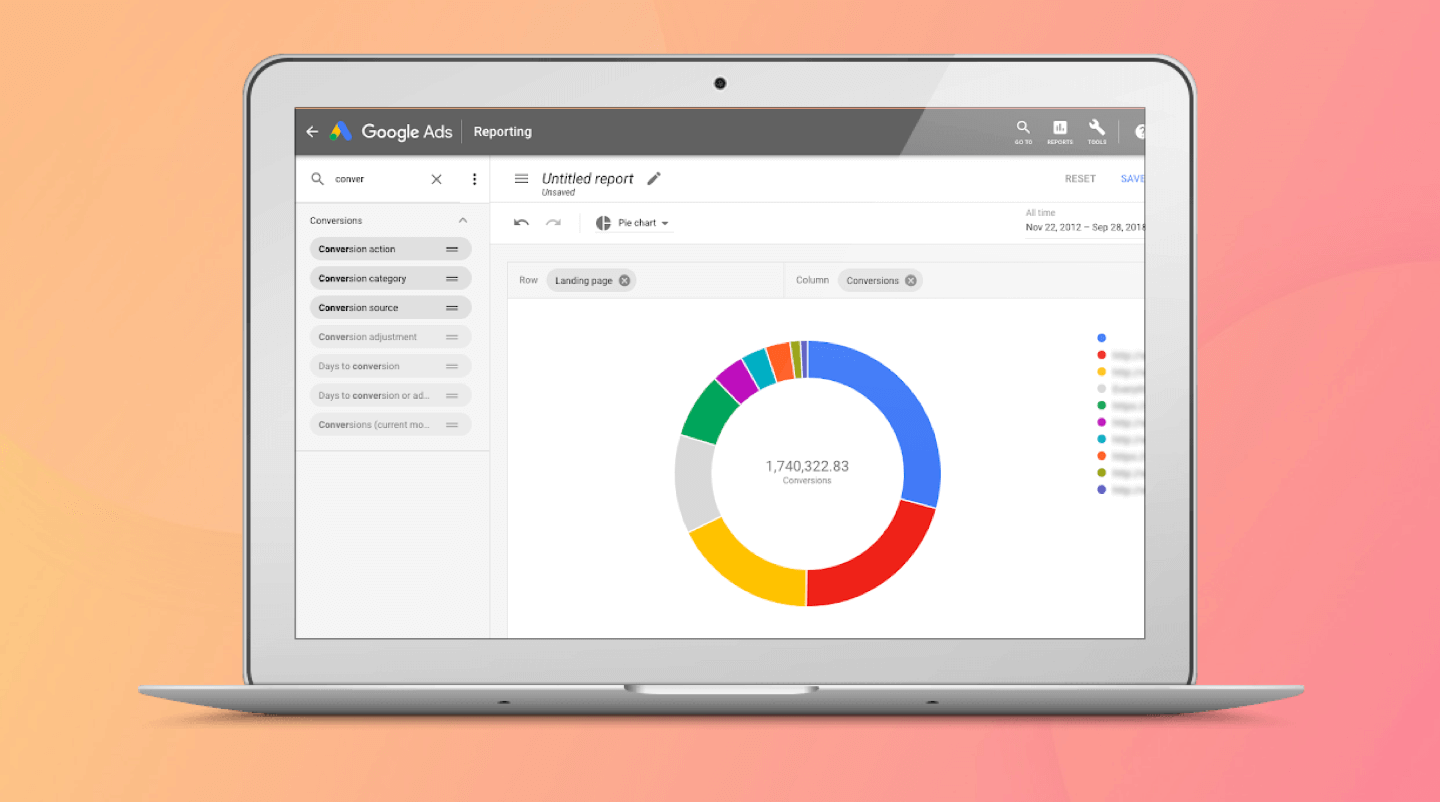 راهنمای گزارش گیری در گوگل ادز – ویدیوی ۳۳
راهنمای گزارش گیری در گوگل ادز – ویدیوی ۳۳
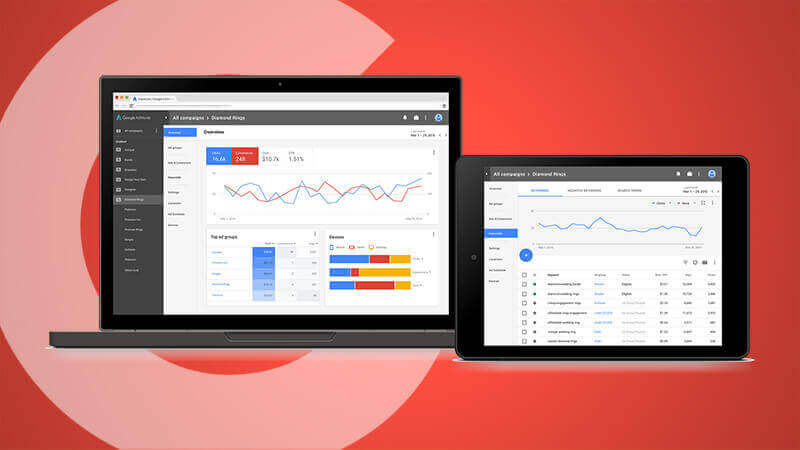 آموزش کار با رابط کاربری جدید Google Ads – ویدیوی ۱۴
آموزش کار با رابط کاربری جدید Google Ads – ویدیوی ۱۴
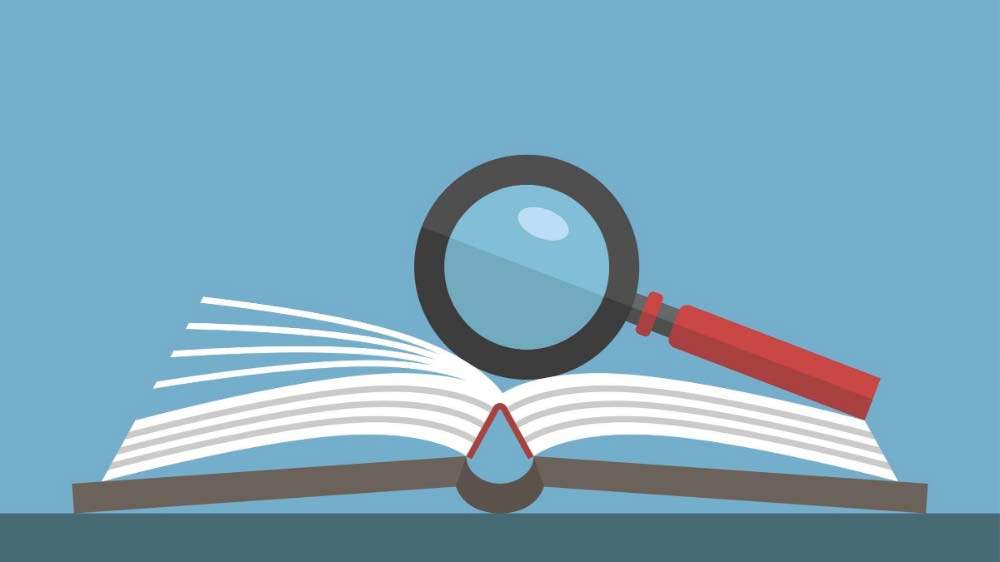 اصطلاحات گوگل ادز | واژه نامه تبلیغات گوگل
اصطلاحات گوگل ادز | واژه نامه تبلیغات گوگل
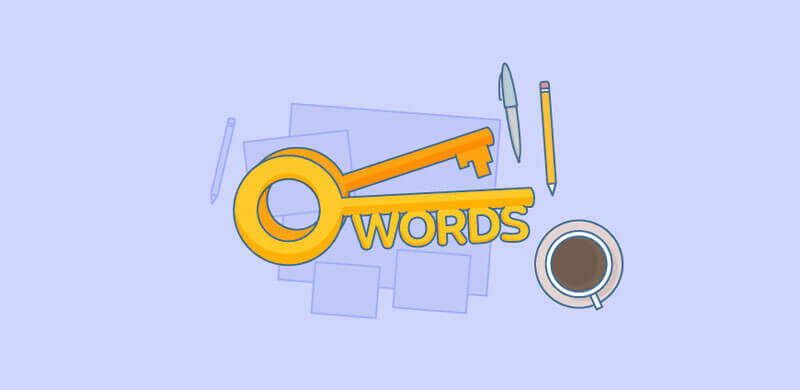 یافتن کلمات کلیدی با کمک طوفان فکری – ویدیوی ۱۷
یافتن کلمات کلیدی با کمک طوفان فکری – ویدیوی ۱۷
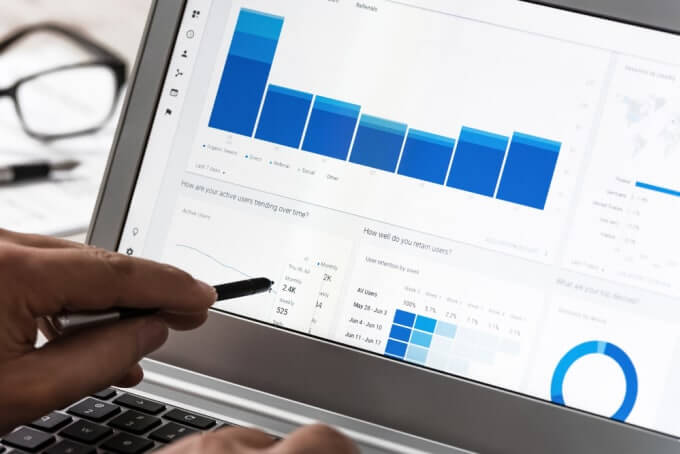 گزارش سرچ ترم ، موقعیت و کانورشن در گوگل ادز – ویدیوی ۳۵
گزارش سرچ ترم ، موقعیت و کانورشن در گوگل ادز – ویدیوی ۳۵
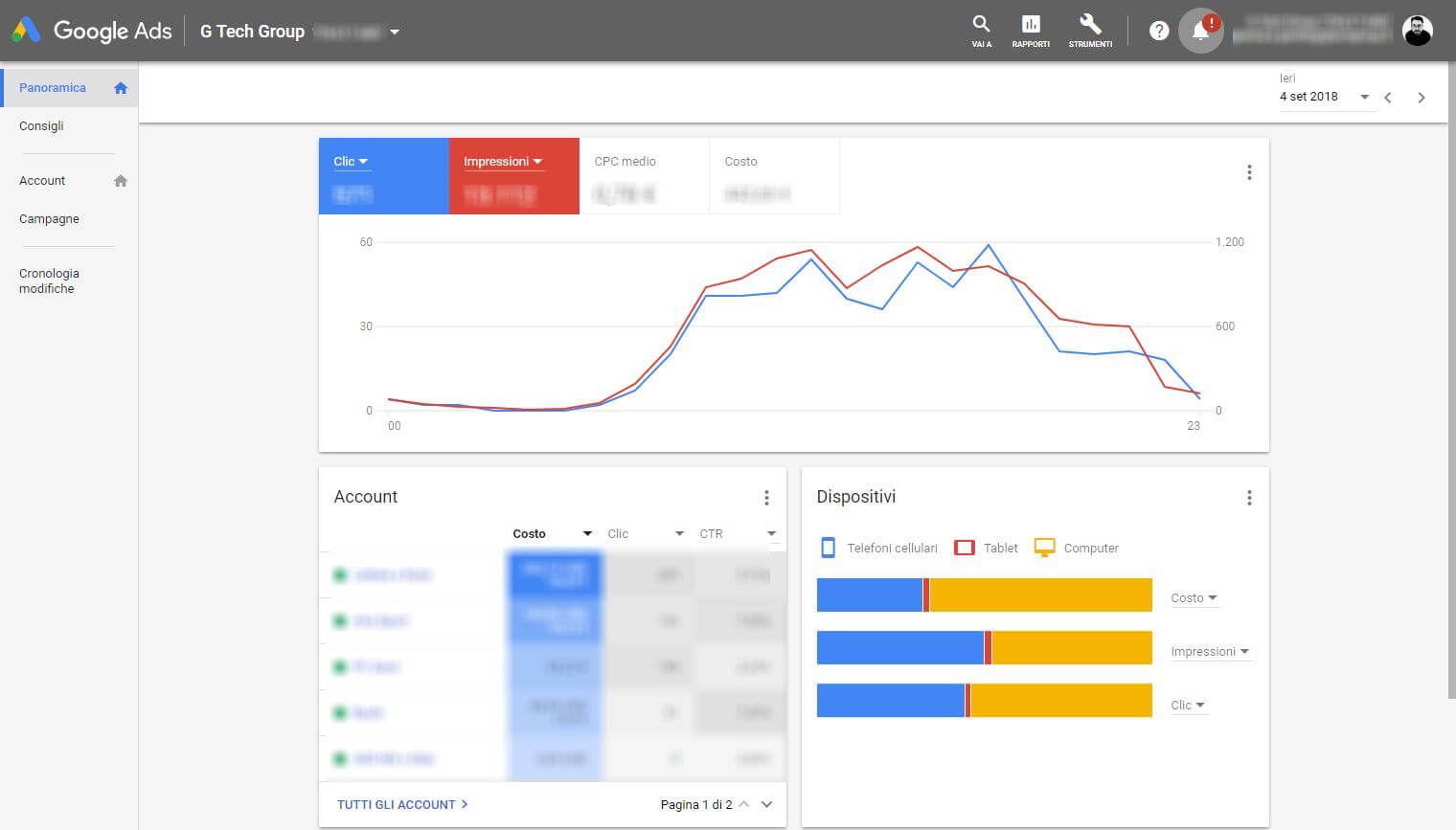 راهنمای ایجاد گزارش در ادوردز – ویدیوی ۳۴
راهنمای ایجاد گزارش در ادوردز – ویدیوی ۳۴
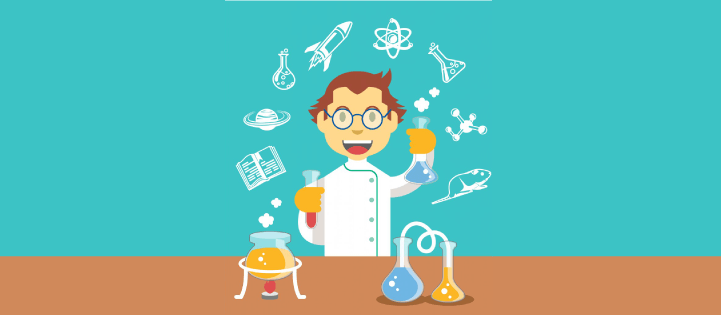 آموزش Campaign Experiments در گوگل ادز – ویدیوی ۳۹
آموزش Campaign Experiments در گوگل ادز – ویدیوی ۳۹